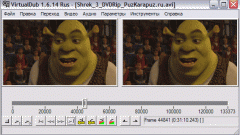Вам понадобится
- Компьютер, программа Ulead VideoStudio, доступ в интернет
Инструкция
1
Для редактирования видео скачайте и установите программу Ulead VideoStudio. Запустите ее. В основном меню вы увидите изображение экрана. Это главное окно предварительного просмотра. На этом экране будут отображаться все ваши действия.
2
Прежде чем приступить к процессу редактирования, нужно выбрать файл. Зайдите в библиотеку файлов и нажмите по желтой папке. Выберите файл для редактирования, после чего он будет отображаться и в библиотеке файлов, и в главном окне программы.
3
Теперь можно начать редактировать видео. Для этого на главном экране передвигайте ползунки. С помощью них выберите участок клипа, который вы хотите вырезать для редактирования. Для того, чтобы отредактировать выбранный вами фрагмент файла, нажмите по видеоклипу в меню библиотеки правой кнопкой мышки и, не отпуская кнопки, перетащите файл вниз. В самом низу окна программы находится шкала времени. Тяните файл туда до тех пор, пока курсор мышки не изменится.
4
Теперь выбранный фрагмент файла можно изменять. На панели инструментов кликните по значку «ножницы». Выберите место начала редактирования файла и участок, который вы хотите удалить. В результате у вас будут два видеоклипа. Выберите фрагмент, который вы вырезали, и удалите его. Через панель инструментов вы можете менять, редактировать клип, вставлять и удалять фрагменты и совершать другие необходимые действия.
5
После того как вы внесете свои поправки в видеоклип, нажмите в главном окне программы на строку «Проект». Начнется воспроизведение редактированного вами видеофайла. При желании, вы можете что-то подправить, убрать или добавить.
6
Далее нажмите на вкладку «Ресурсы», потом - «Создать видеофайл». Затем выберите выходной формат сохранения видеофайла, его разрешение. После того как выберите все параметры, введите имя файла и нажмите «Сохранить». Файл будет сохранен на вашем компьютере.
Видео по теме